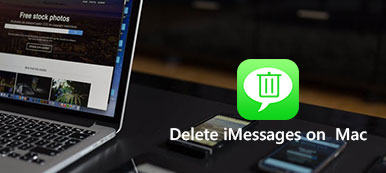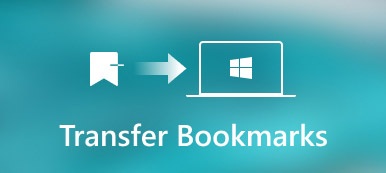Kirjanmerkit helpottavat Internet-surffaajia luomalla ja pitämällä suosikkisivustosi kirjanmerkkiluetteloon Macissa. Katsotko elokuvia, kuuntelet musiikkia, käyn ostoksilla tai luet artikkeleita, kirjaudut sisään sähköpostipalveluihisi jne., Voit helposti lisätä kirjanmerkkeihin sivustolinkit seuraavaa kerrosta varten kätevästi.
Saatat kuitenkin olla huomannut, että joitain kirjanmerkkejä ei enää ole tai sotkuisia kirjanmerkkejä yhdestä sivustosta, jolla on monia linkkejä. Ajan kuluessa navigointi sekahtuu.
Ongelman ratkaisemiseksi sinun on poistettava kirjanmerkit Macista.
Sitä me keskustelemme seuraavaksi.
Tämä sivu on kattava opas yhden tai useamman, jopa kirjanmerkkikansion poistamiseen Macista, mukaan lukien eroaminen luettelosta.
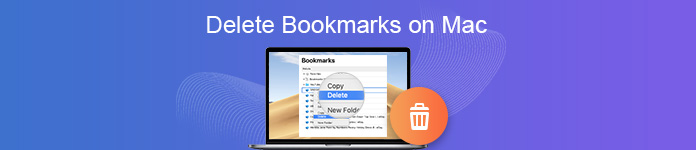
- Osa 1. Kirjanmerkkien poistaminen Macista [Safari]
- Osa 2. Kuinka päästä eroon kirjanmerkeistä Macissa (Chrome)
- Osa 3. Kirjanmerkkien poistaminen Macista (Firefox)
- Osa 4. Pro-vinkki Mac-tietojen hallintaan
Osa 1. Kirjanmerkkien poistaminen Macista [Safari]
Jos haluat poistaa yhden kirjanmerkin tai useita kirjanmerkkejä suosikki- tai toisesta kansiosta, jopa päästä eroon koko kirjanmerkkikansiosta, vaiheet ovat erittäin helppoja Safarissa.
- Yhden / usean / kansion kirjanmerkin poistaminen kirjanmerkkieditorin avulla Macista
- Kuinka poistaa kirjanmerkkejä Safarista Macin perusteellisella sivupalkilla
Kuinka poistaa yksi / useita / kansioita kirjanmerkkejä Macista
Vaihe 1Muokkaa kirjanmerkkiä
ajaa Safari Mac-tietokoneellasi. Klikkaus "Kirjanmerkit"ja valitse" ylävalikosta "Muokkaa kirjanmerkkejä"vaihtoehto avattavasta luettelosta.
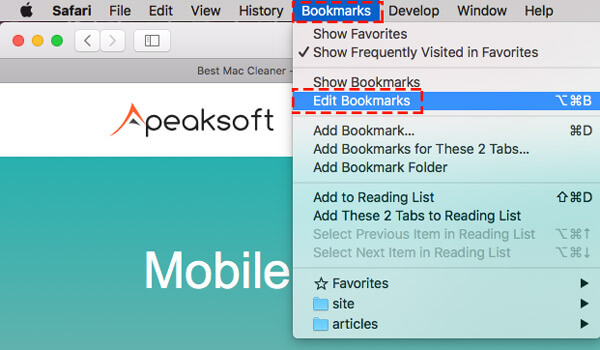
Vaihe 2Poista kirjanmerkit Safarista Macissa
Täällä näet kaikki eri kansioihin luokitellut kirjanmerkit.
Poista yksi tai useita kirjanmerkkejä: Navigoi kirjanmerkkikansiossa> Laajenna kansion nimen luettelo> Napsauta hiiren kakkospainikkeella (Control-napsauta) kirjanmerkkiä ja napsauta "Poista"poistaa kirjanmerkin luettelosta.
Useita poistoja varten sinun on toistettava vaiheet kirjanmerkkien poistamiseksi yksi kerrallaan.
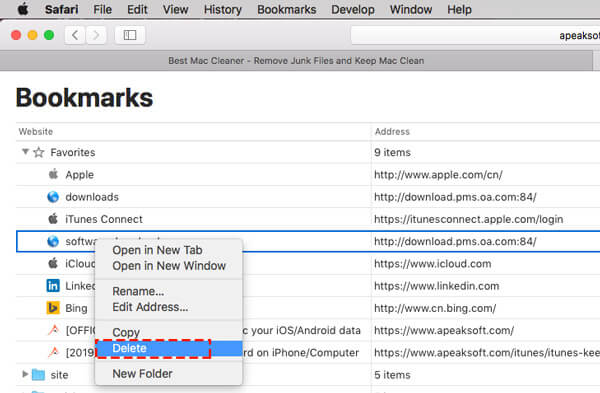
Poista kirjanmerkkikansiot: Navigoi kirjanmerkkikansioon> Napsauta hiiren kakkospainikkeella (Control-napsauta) kansion nimeä> Napsauta "Poista"päästäksesi eroon koko kirjanmerkkikansiosta Safarista Macissa.
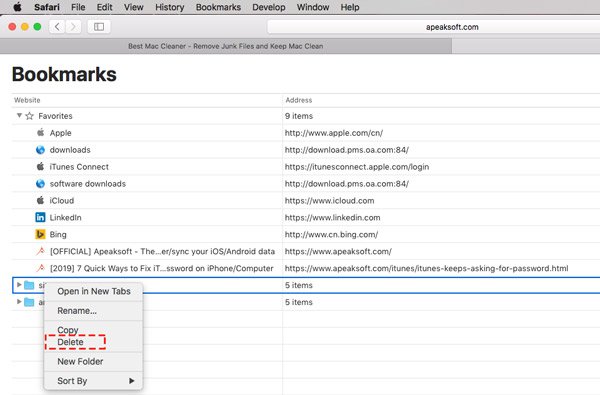
Kuinka poistaa kirjanmerkkejä Safarista Macin perusteellisella sivupalkilla
Kirjanmerkkieditorin lisäksi voit antaa kirjanmerkkitavaroita Safarista sivupalkin kautta.
Vaihe 1Näytä sivupalkki
Suorita Safari Macissa> Napsauta "Näytä sivupalkki"-painike ennen osoiteriviä.

Vaihe 2Poista luettelo ja kirjanmerkit Safarista Macissa
Sitten näet, että Safari on Kirjanmerkki välilehti oletuksena.
Kuten aiemmin, valitse yksi kirjanmerkki tai kirjanmerkkikansio> Napsauta hiiren kakkospainikkeella (Control-napsauta) kirjanmerkkiä ja napsauta "Poista"poistaa kirjanmerkin luettelosta.
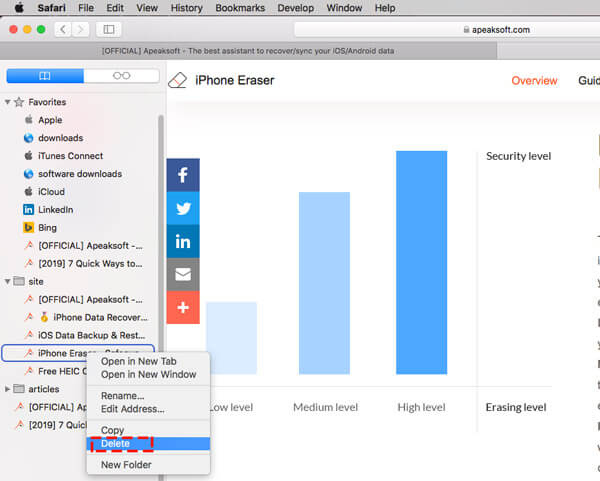
Toinen välilehti on Lukulista, joka näyttää kaikki lisäämäsi linkit, mukaan lukien kaikki ja lukemattomat.
Valitse yksi käsittelyssä lista linkki, napsauta hiiren kakkospainikkeella (Control-napsauta) linkkiä ja napsauta "Poista esine"poistaaksesi lukuluettelon Safarista Macissa.
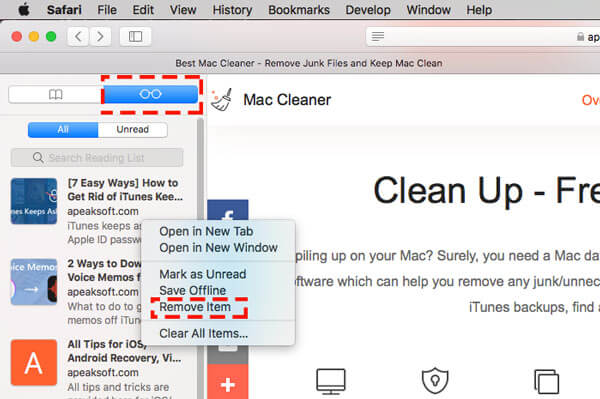
Osa 2. Kuinka päästä eroon kirjanmerkeistä Macissa (Chrome)
Toinen Mac-selain on Chrome Macille. Seuraavat vaiheet ovat yksityiskohtainen opas kirjanmerkkien poistamiseen Chromesta Macilla.
Vaihe 1Avaa kirjanmerkkien hallinta Macilla
Suorita Chrome Macissa. Klikkaus "Kirjanmerkit"valikossa ja napsauta"Bookmark Manager".
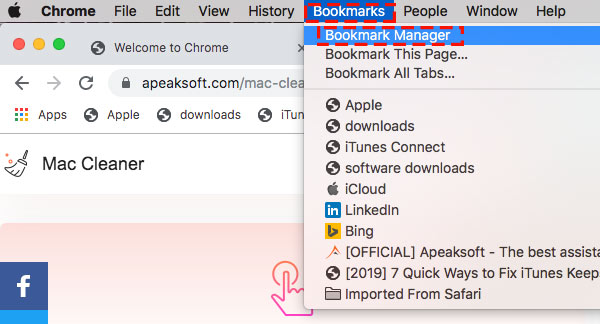
Vaihe 2Poista kirjanmerkit Chromesta Macissa
Laajenna kirjanmerkkien hallinnassa kirjanmerkkikansio valitsemalla yksi tai useampi kirjanmerkki (Shift) ja valitse hiiren kakkospainikkeella (Control-napsauta)Poista"poistaa kirjanmerkit Chromesta.
Kirjanmerkkikansiossa sinun tarvitsee vain napsauttaa kansion nimeä hiiren kakkospainikkeella "Poista".
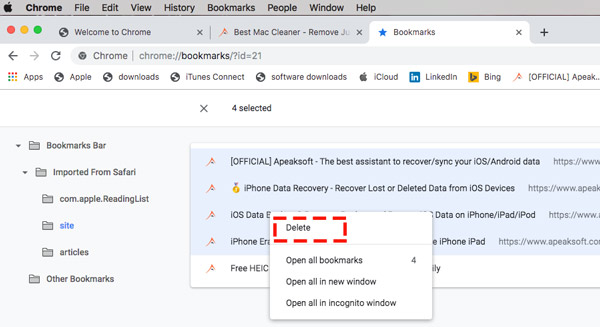
Kirjanmerkit poistetaan vahingossa Macista? Yrittää palauta ne tästä.
Osa 3. Kirjanmerkkien poistaminen Macista (Firefox)
Sisäisen selaimen, Safarin, lisäksi jotkut teistä voivat käyttää Firefoxia oletusselaimena monien kirjanmerkkien tallentamiseen. Myös tapa poistaa kirjanmerkkejä Firefoxista Macissa on erittäin helppo seurata.
Vaihe 1Näytä kirjanmerkit Firefoxissa
Suorita Firefox Macissa. Napsauta valikossa "Kirjanmerkit" ja valitse "Näytä kaikki kirjanmerkit".
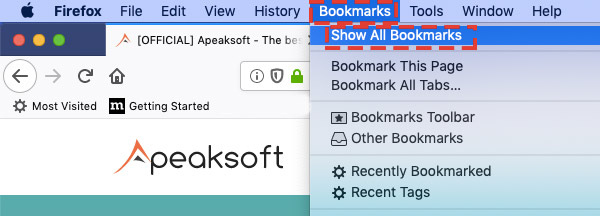
Vaihe 2Poista kirjanmerkit (kansio)
Sitten kaikki kirjanmerkit näkyvät 3-tyypeinä, Kirjanmerkit-työkalurivi, Kirjanmerkkivalikkoja Muut kirjanmerkit.
Napsauta yhtä niistä ja navigoi poistettavassa kirjanmerkissä> Napsauta hiiren kakkospainikkeella (Control-napsauta)> Napsauta "Poista"poistaa kirjanmerkit Safarista.
Kirjanmerkkikansiossa sinun tarvitsee vain napsauttaa hiiren kakkospainikkeella (Control-napsauttaa) nimeä ja valita "Poista"poistaa koko kirjanmerkkikansion Macista.

Osa 4. Pro-vinkki Mac-tietojen hallintaan
Kirjanmerkkien poistaminen Macista on tapa hallita selaimesi navigointia. Se on myös tapa suojata surffailun yksityisyyttä, varsinkin kun lainaat Macia muille tai myyt sen.
Jos tarkoituksesi on entinen, yllä olevat ratkaisut riittävät sinulle. Jos haluat kuitenkin pyyhkiä kirjanmerkin yksityisyyden suojaamiseksi, sinun oli parempi poistaa kirjanmerkit pysyvästi.
Apeaksoft Mac Cleaner on ammattimainen tiedonhallintaohjelma Macilla. Se on all-in-one-tietojen puhdistaja ja optimoija Mac-käyttäjille. Kun Mac on täynnä juttuja tai haluat pyyhkiä koko Macin myymään se, se tekee sinulle suuren suosion puhdistaa selaimen evästeet / lataukset / historia, järjestelmätiedostot, jäljitetyt etsimet, suuret / vanhat tiedostot jne. Lisäksi , kun itsepintaisia viruksia tai suojaamattomia sovelluksia on vaikea poistaa Macista, niiden poistaminen on armoton.

4,000,000 + Lataukset
Puhdista järjestelmätiedostot, kaksoiskappaleet, vastaavat valokuvat, sähköpostiosoitteet, roskakorit jne.
Puhdista evästeet, lataukset, vierailut lomakeselaimilla jne. Yksityisyyden suojaamiseksi.
Poista sovellukset pysyvästi ja piilota / salaa tiedostot saadaksesi tiedot yksityisiksi.
Lue ja kirjoita Windowsin NTFS-järjestelmätiedostot Macilla.
Tarkastellaan nyt, kuinka tämä Mac-hallintatyökalu toimii Macin optimoimiseksi.
Vaihe 1Suorita Mac Cleaner
Lataa tämä ohjelmisto ilmaiseksi Macista. Asenna ja käytä sitä heti.
Pääliittymässä on sinulle 3-vaihtoehtoja, Tila, Siivooja ja Toolkit.

Tila havaitsee ja näyttää prosessorin käytön tilan. Muistin käyttö ja levyn käyttö tulevat näkyviin. Voit tarkistaa, mikä vie Mac-tilan.

Siivooja näyttää puhdistettavat tietotyypit, Järjestelmän roskapostit, iPhoto-roskapostit, Sähköpostin roskapostit, Samankaltaiset kuvat, iTunes-roskapostit, Roskakori, Suuret ja vanhat tiedostot ja Kopiohaku.

Toolkit tarjoaa sellaisia työkaluja, kuten Poista, Optimoi, Tietosuoja, NTFS, Tiedostonhallinta, Piilota, Unachiever ja WiFi.

Valitse tarvitsemasi ominaisuus.
Vaihe 2Skannaa Mac-roskatiedot
Otamme tässä Cleaner-sovelluksen esimerkiksi sen käytöstä.
Napsauta "Cleaner" pääkäyttöliittymässä ja sinun on valittava tietotyyppi, jonka haluat puhdistaa System Junk, iPhoto Junk, Variantit Valokuva, iTunes Junk, Suuret ja vanhat tiedostot, Monista Finder, Jne

Valitse yksi niistä ja napsauta ponnahdusikkunassa "Skannaa" aloittaaksesi Mac-tietokoneesi skannauksen.

Vaihe 3Puhdista roskatiedot Macista
Kun skannaus on valmis, napsauta "Näytä" nähdäksesi tulokset valinnaisesti. Valitse "Valitse kaikki" tai jotkut roskapostitiedostojen ruudut ja napsauta "Puhdista" aloittaaksesi järjestelmätiedostojen pyyhkimisen Macissa.

Roskapostin tai kopioitujen tiedostojen poistaminen Macista on erittäin helppoa, jotta lisää tallennustilaa voidaan vapauttaa.
Lisäksi voit seurata tietä puhdista suuret tiedostot, kopioitu etsijä, poista sovellukset ja Tyhjennä roskat Macista.
Yhteenveto
Tällä sivulla puhutaan pääasiassa kirjanmerkkien poistamisesta Macista. Käytitpä sitten Chromea, Firefoxia tai Safaria, yhden, useiden, jopa kansion kirjanmerkkien poistamisen vaiheet ovat samanlaiset. Lisäksi suosittelemme ammattimaista Mac-tiedonhallintatyökalua Mac Cleaner, joka voi auttaa tietojen puhdistamista ja optimoida Mac-tietokoneesi tehokkaasti.
Älä epäröi jakaa tätä viestiä ystävien kanssa, jos pidät tätä viestiä hyödyllisenä. Jätä kommenttisi, jos sinulla on kysyttävää.



 iPhone Data Recovery
iPhone Data Recovery iOS-järjestelmän palauttaminen
iOS-järjestelmän palauttaminen iOS-tietojen varmuuskopiointi ja palautus
iOS-tietojen varmuuskopiointi ja palautus iOS-näytön tallennin
iOS-näytön tallennin MobieTrans
MobieTrans iPhone Transfer
iPhone Transfer iPhone Eraser
iPhone Eraser WhatsApp-siirto
WhatsApp-siirto iOS-lukituksen poistaja
iOS-lukituksen poistaja Ilmainen HEIC-muunnin
Ilmainen HEIC-muunnin iPhonen sijainnin vaihtaja
iPhonen sijainnin vaihtaja Android Data Recovery
Android Data Recovery Rikkoutunut Android Data Extraction
Rikkoutunut Android Data Extraction Android Data Backup & Restore
Android Data Backup & Restore Puhelimen siirto
Puhelimen siirto Data Recovery
Data Recovery Blu-ray-soitin
Blu-ray-soitin Mac Cleaner
Mac Cleaner DVD Creator
DVD Creator PDF Converter Ultimate
PDF Converter Ultimate Windowsin salasanan palautus
Windowsin salasanan palautus Puhelimen peili
Puhelimen peili Video Converter Ultimate
Video Converter Ultimate video Editor
video Editor Screen Recorder
Screen Recorder PPT to Video Converter
PPT to Video Converter Diaesityksen tekijä
Diaesityksen tekijä Vapaa Video Converter
Vapaa Video Converter Vapaa näytön tallennin
Vapaa näytön tallennin Ilmainen HEIC-muunnin
Ilmainen HEIC-muunnin Ilmainen videokompressori
Ilmainen videokompressori Ilmainen PDF-kompressori
Ilmainen PDF-kompressori Ilmainen äänimuunnin
Ilmainen äänimuunnin Ilmainen äänitys
Ilmainen äänitys Vapaa Video Joiner
Vapaa Video Joiner Ilmainen kuvan kompressori
Ilmainen kuvan kompressori Ilmainen taustapyyhekumi
Ilmainen taustapyyhekumi Ilmainen kuvan parannin
Ilmainen kuvan parannin Ilmainen vesileiman poistaja
Ilmainen vesileiman poistaja iPhone-näytön lukitus
iPhone-näytön lukitus Pulmapeli Cube
Pulmapeli Cube